标签:style 软件包 utils repo data -- http win 查看
近期转向core开发,mssql也支持了docker,索性把手上的一台服务改成centos做测试开发。中间安装docker碰到的问题做个记录。
docker从1.13版本之后采用时间线的方式作为版本号,分为社区版CE和企业版EE。Docker CE即社区免费版,Docker EE即企业版,付费使用。
直接用yum安装docker,一次就成功,正常启动。但是修改/etc/docker/daemon.json后无法正常启动docker。
提示: unable to configure the Docker daemon with file /etc/docker/daemon.json: the following directives don‘t match any configuration option: insecure-registries
查看安装版本后发现默认安装的是 1.13 ,直接卸载docker,装docker-ce。
1.卸载
sudo yum remove docker docker-client docker-client-latest docker-common docker-latest docker-latest-logrotate docker-logrotate docker-selinux docker-engine-selinux docker-engine
2.安装yum-utils device-mapper-persistent-data lvm2软件包
yum install -y yum-utils device-mapper-persistent-data lvm2
3.添加阿里源信息
sudo yum-config-manager --add-repo http://mirrors.aliyun.com/docker-ce/linux/centos/docker-ce.repo
4.查看可用docker版本
yum list docker-ce --showduplicates | sort -r
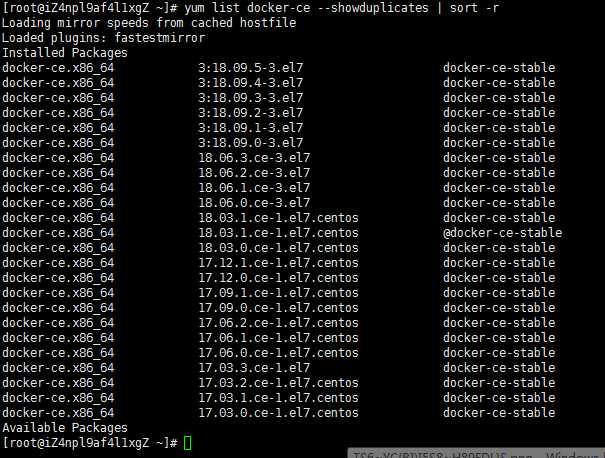
5.安装docker
yum install docker-ce-18.03.1.ce-1.el7.centos
6.启动docker相关命令
//启动 systemctl start docker //停止dcoker systemctl stop docker //设置开机启动 systemctl enable docker //重启docker systemctl restart docker //查看docker docker info
6.修改配置文件 /etc/docker/daemon.json 加速
如果不会vi,可以使用xtfp修改文件上传覆盖,如果没有daemon.json文件,直接新建。
修改完后重启。
vi /etc/docker/daemon.json
在配置文件中加入
{
"registry-mirrors": ["http://hub-mirror.c.163.com"]
}
7.查看已安装的docker 和版本信息
yum list installed | grep docker
docker info
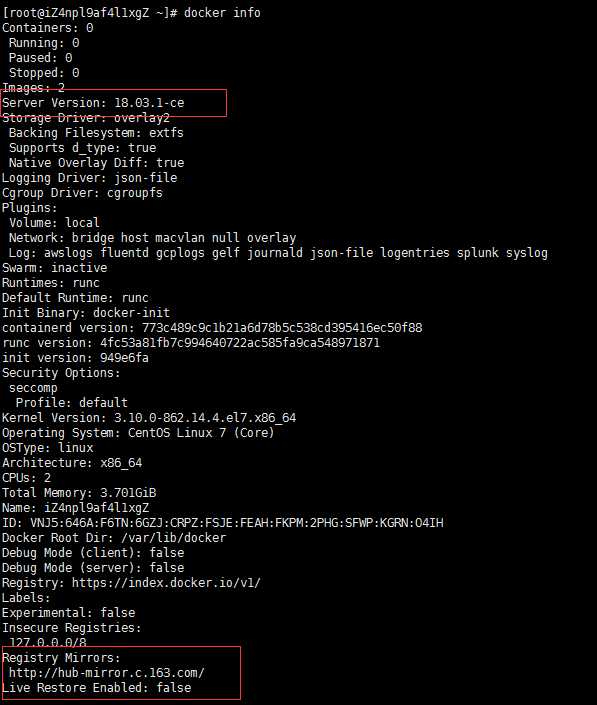
8.docker下安装nginx小试一下
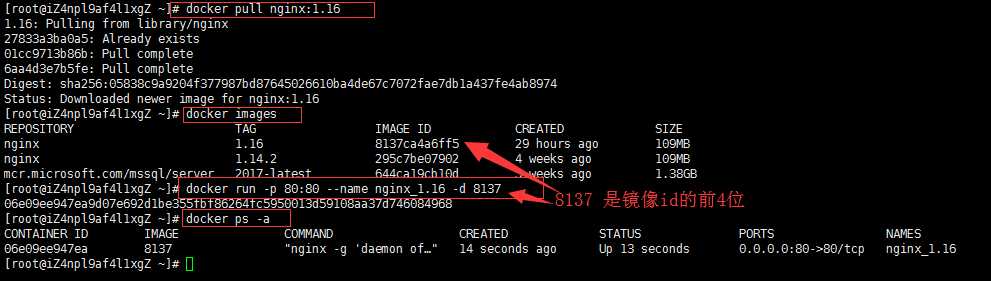
//拉取nginx镜像指定版本 1.16 docker pull nginx:1.16 //run命令创建一个新的容器 映射80端口 , 8137是镜像Id前4位 docker run -p 80:80 --name nginx_1.16 -d 8137
//查看容器
docker ps -a
安装成功后直接用IP访问,可看到nginx页面。 后面将尝试使用 docker-mssql2017,具体后面文章在做记录。
标签:style 软件包 utils repo data -- http win 查看
原文地址:https://www.cnblogs.com/arlin321/p/10767368.html